ワードの図 応用8(ファイルサイズを小さくする)
投稿者:マーチン 2008年2月11日
カテゴリ:未分類::
カテゴリ:未分類::
【使用ソフト】Microsoft Word 2003
写真を挿入したファイルは、ファイルのサイズがたいへん大きくなります。それを、そのままメールに添付して送ることは、受け取る側に迷惑をかけるため、避けた方が良いです。
印刷するには十分な範囲で画質を落としたり、トリミングした写真の部分を保存しないようにして、ファイルサイズを小さくする方法を紹介します。編集途中の文書を、この方法で保存することはお勧めしませんが、完成したファイルやメールで送るファイルは、この方法でサイズを小さくできます。
●図の圧縮
(1)メニューバーから、[ファイル] [名前をつけて保存] をクリックする。
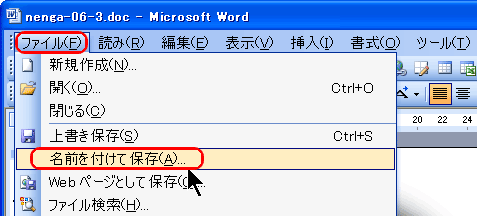
(2)[ツール] [図の圧縮] をクリックする。
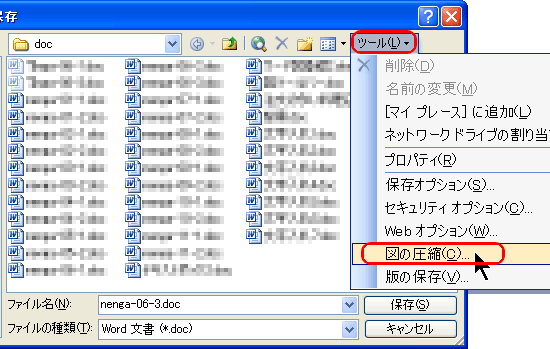
(3)解像度の変更で
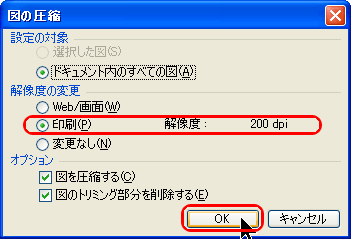
(4)ファイル名を変更して、[保存] をクリックする。
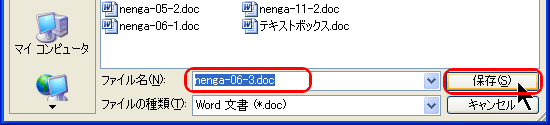
(5)画質の低下の警告が表示された場合は、[適用] をクリックする。
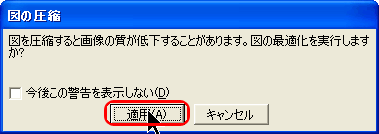
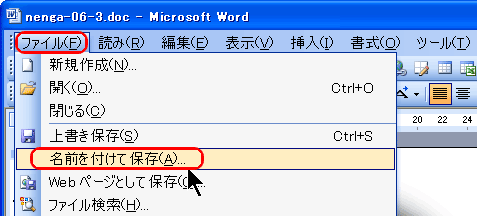
(2)[ツール] [図の圧縮] をクリックする。
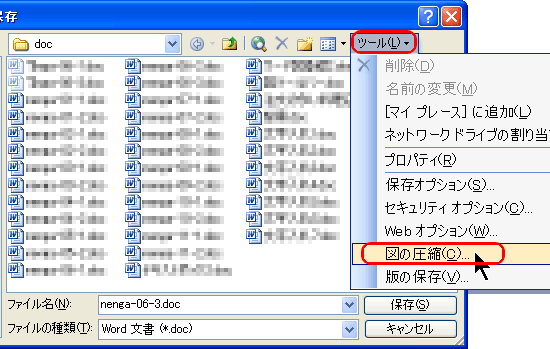
(3)解像度の変更で
●印刷
にチェックを入れて、[OK] をクリックする。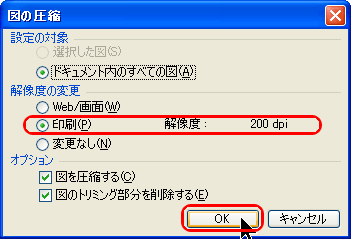
(4)ファイル名を変更して、[保存] をクリックする。
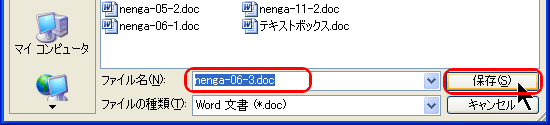
(5)画質の低下の警告が表示された場合は、[適用] をクリックする。
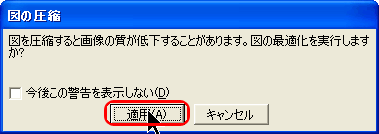
●圧縮例
デジカメの写真を挿入したファイルを圧縮した例です。元の画像によって、圧縮率は異なります。
2,843KB ⇒ 189KB
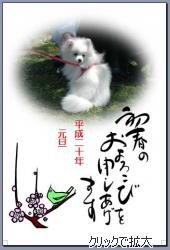
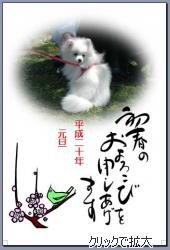
307KB ⇒ 128KB


●Word 2002 での不具合
Word 2002では、対象となる画像データの [テキストの折り返し] 機能が "行内" に設定されている場合、[図の圧縮] 処理を実行しても、対象となる画像データの圧縮は実行されません。以下のページを参考に、大きな画像は"行内"以外に設定しなおしてください。
⇒ 【Microsoft】[WD2002] 図の圧縮処理が行われない
⇒ 【Microsoft】[WD2002] 図の圧縮処理が行われない
◆連載
【まほろば】ワードの図 応用1(写真に枠をつける)
【まほろば】ワードの図 応用2(写真を楕円に切り抜く1)
【まほろば】ワードの図 応用3(写真を楕円に切り抜く2)
【まほろば】ワードの図 応用4(写真に文字を入れる1)
【まほろば】ワードの図 応用5(写真に文字を入れる2)
【まほろば】ワードの図 応用6(背景画像を追加する)
【まほろば】ワードの図 応用7(ポラロイド写真風)
【まほろば】ワードの図 応用8(ファイルサイズを小さくする)
【まほろば】ワードの図 応用2(写真を楕円に切り抜く1)
【まほろば】ワードの図 応用3(写真を楕円に切り抜く2)
【まほろば】ワードの図 応用4(写真に文字を入れる1)
【まほろば】ワードの図 応用5(写真に文字を入れる2)
【まほろば】ワードの図 応用6(背景画像を追加する)
【まほろば】ワードの図 応用7(ポラロイド写真風)
【まほろば】ワードの図 応用8(ファイルサイズを小さくする)


